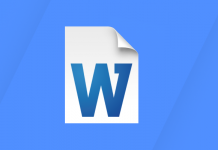Microsoft OneNote 是一個非常受歡迎的筆記程式,可以作為一個中心,讓使用者創建和管理研究、備忘錄、日誌條目等。人們經常在 OneNote 上存儲重要文件,而且這些文件可能會因意外事件而被不小心刪除或丟失。
Microsoft OneNote 是一個非常受歡迎的筆記程式,可以作為一個中心,讓使用者創建和管理研究、備忘錄、日誌條目等。人們經常在 OneNote 上存儲重要文件,而且這些文件可能會因意外事件而被不小心刪除或丟失。
從好的一面來看,恢復 OneNote 文件的方法有很多,我們將在本指南中介紹一些最可靠的方法。
導致 OneNote 文件遺失的原因
有幾種情況可能會導致您的 OneNote 檔案丟失。以下是一些使用者最常遇到的情況:
| 原因 | 描述 |
| 🧍♂️ 用戶錯誤 | 這些是由用戶操作引起的數據丟失情況,包括意外刪除、過早格式化、文件覆蓋等。用戶可以通過使用數據恢復程序來恢復已刪除的 OneNote 文件以及因格式化而丟失的文件,就像他們可以恢復其他數據一樣 恢復已刪除的 Word 文件。但需要注意的是,格式化的文件只能在進行“快速”格式化時才能恢復,而不能在進行“完整”格式化時恢復。 |
| 🔄 同步錯誤 | 當將文件存儲在 Microsoft OneDrive(無論是在線還是離線)時,OneNote 使用自動同步功能。如果同步過程中出現錯誤,除非有正確的備份,否則可能會導致 OneNote 文件丟失。 |
| 💿 驅動器故障 | 除了雲存儲外,Microsoft OneDrive 還允許用戶將文件本地存儲在 Windows 安裝的儲存裝置上。如果有人主要將 OneNote 文件本地同步或導出到電腦驅動器中,那麼這些文件在驅動器故障的情況下就有丟失的風險。對於機械驅動器故障,最佳的行動方案是尋求數據恢復專家的幫助。 |
| 🕷️ 惡意軟件攻擊 | 病毒和惡意軟件能以多種方式影響數據,如文件丟失、損壞以及未經授權訪問機密資訊。無論是本地存儲還是在線雲存儲都容易受到惡意軟件攻擊,這意味著你的 OneNote 文件同樣面臨風險。 |
是否可以恢復 OneNote 檔案?
確實有可能恢復遺失的 OneNote 文件,但這實際上取決於最初是什麼原因導致的數據丟失。例如,不小心刪除的文件可以通過備份或第三方恢復程序來恢復。格式化的文件也是如此,只要它是“快速”格式化。
然而,包含 OneNote 文件的損壞硬碟通常超出資料恢復程式的範圍,且經常需要專業的技術。
如何找回丟失或刪除的 OneNote 文件
根據不同的情況,有很多種方法可以幫助您恢復遺失的 OneNote 文件,因此我們列出了最有效的方式以及逐步操作指南。
請記住,大多數這些方法適用於Mac和Windows操作系統。
方法 1:使用資料復原軟體
使用一流的數據檢索軟體是一種快速且可靠的方法來恢復已刪除或在您的存儲設備上丟失的OneNote頁面。 Disk Drill 是一個特別有效的選擇,因其光滑的界面、快速的掃描以及卓越的恢復率。它也完全兼容OneNote文件以及大多數存儲設備的文件系統。
它甚至有一個免費試用版,包含了所有程序功能以及 500 MB 的恢復限制,適用於 Windows 用戶。最新版本的 Disk Drill 可在 Windows 10/11 上使用,但對於之前的操作系統版本,則需要使用較舊的版本。蘋果用戶也可以使用 Mac 版本。
這是一個使用 Disk Drill 恢復 OneNote 檔案的快速簡易指南:
- 下載 下載 Disk Drill 並安裝在你的電腦上。
- 啟動應用程式,選擇包含你遺失的 OneNote 檔案的儲存裝置。點擊視窗右側的“搜尋遺失資料”繼續。
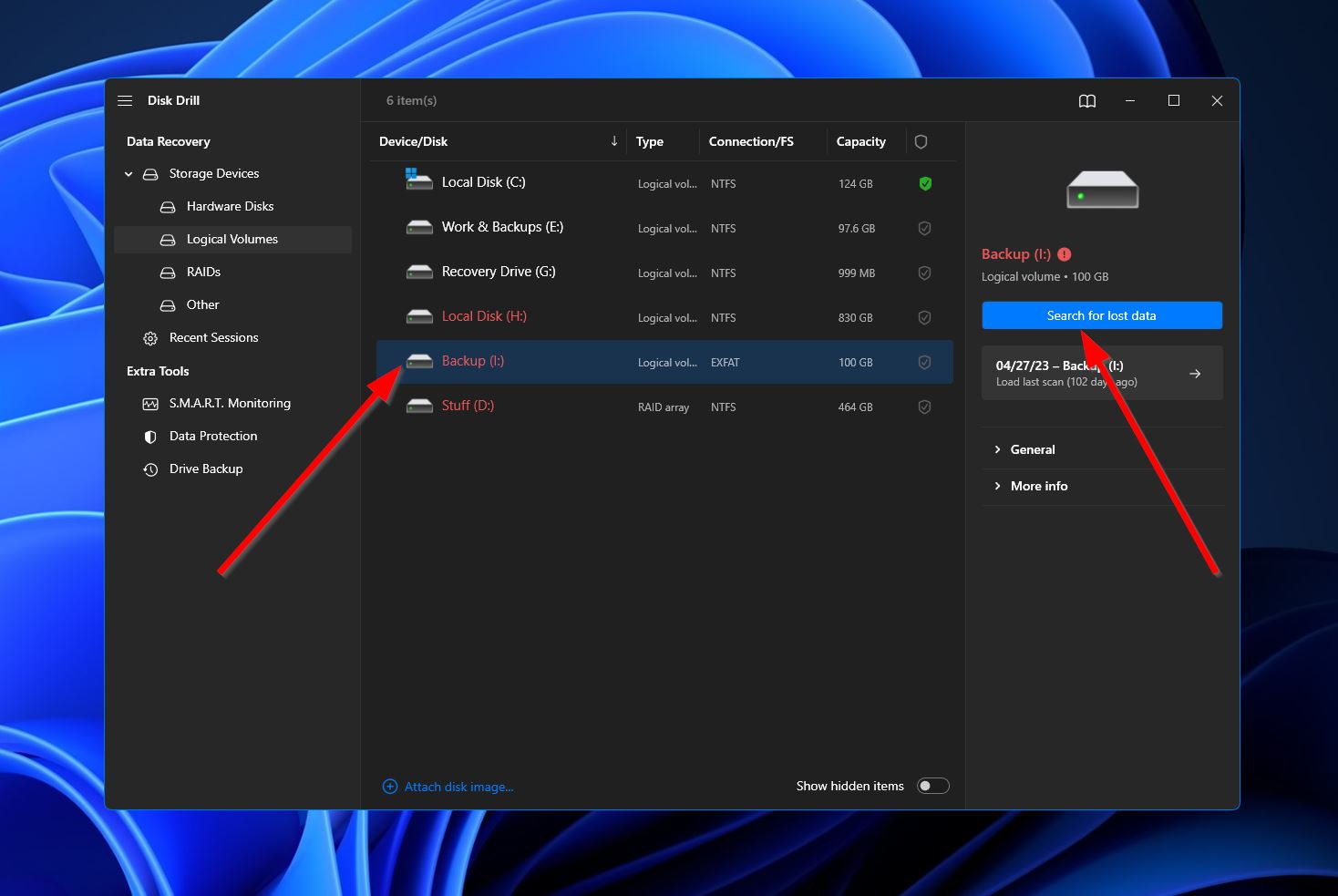
- 接著,Disk Drill 會開始搜尋你的儲存裝置找尋遺失的檔案。請注意,這個過程的時間主要取決於你的儲存裝置的大小和類型。點擊“檢視找到的項目”按鈕繼續。
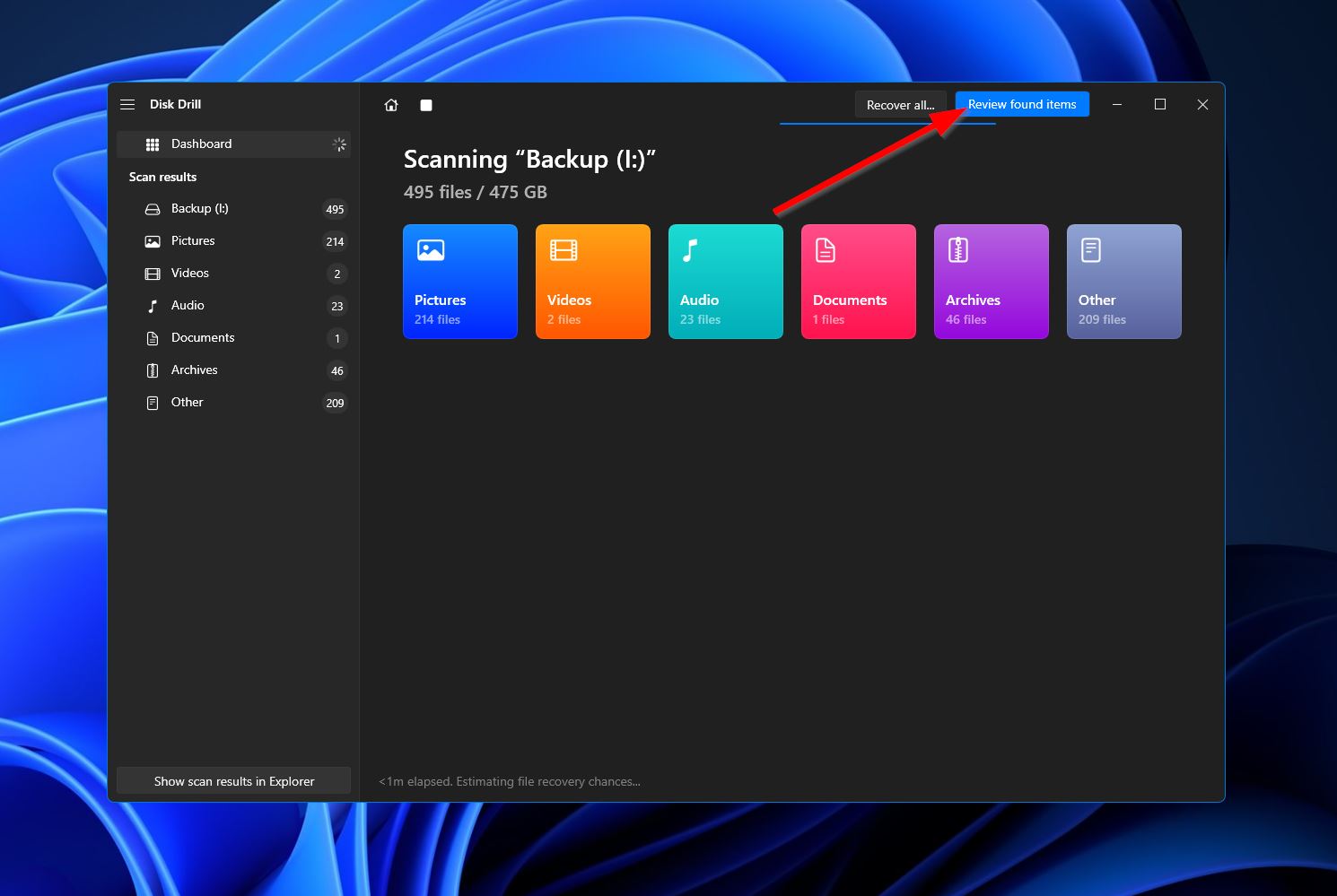
- 一旦進入結果畫面,你可以使用右上角的搜索欄,通過檔案名稱或檔案格式搜索檔案。請記住,OneNote 檔案通常使用 .one 格式,但也可以以 .doc 和 .pdf 等文件形式匯出。找到檔案後,選中它們旁邊的復選框,點擊“恢復”進入下一步。
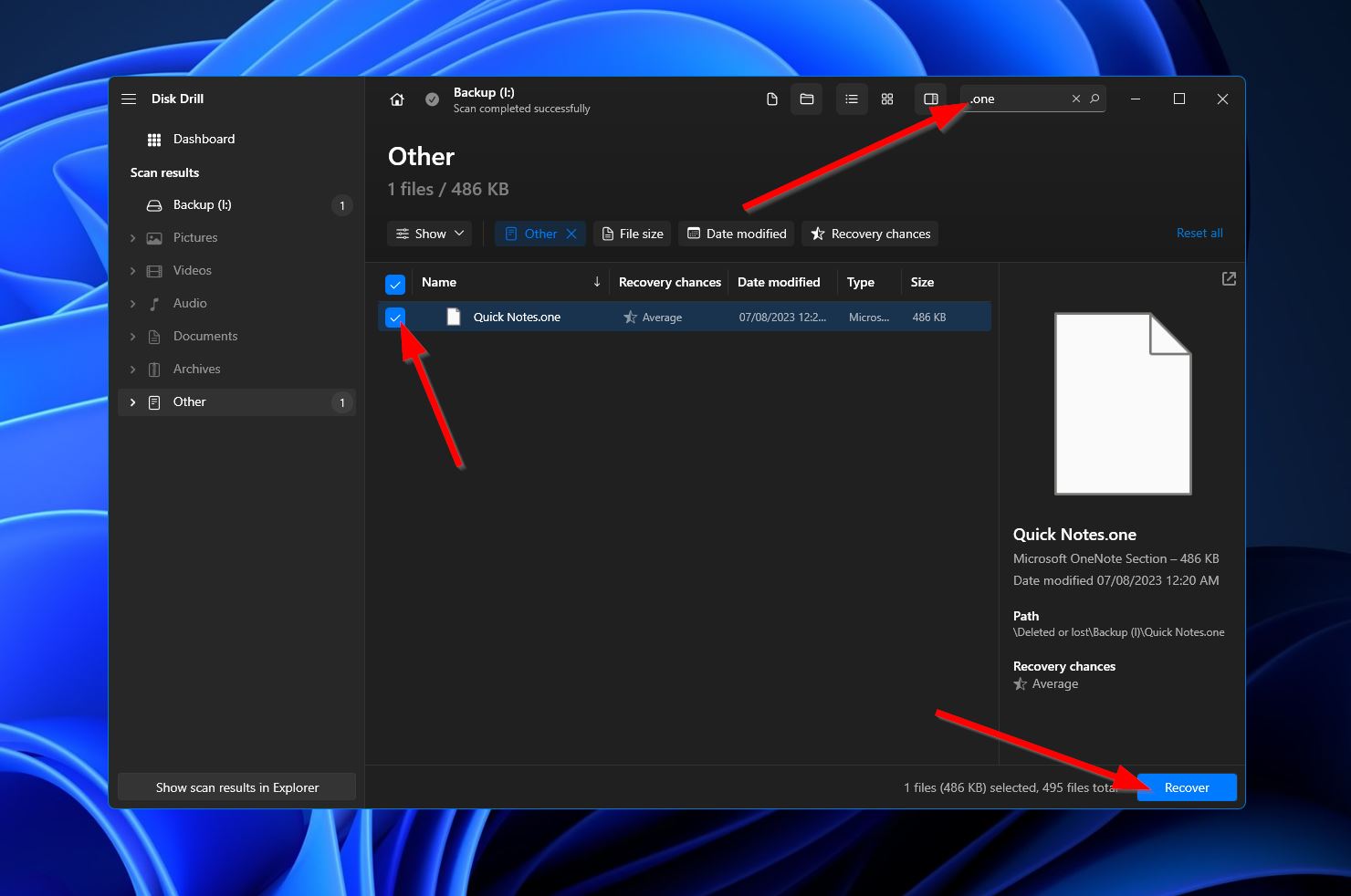
- 接下來,你需要在彈出窗口中選擇恢復檔案的目標位置。這必須是與你恢復檔案的磁碟不同的磁碟。準備好後點擊“下一步”。
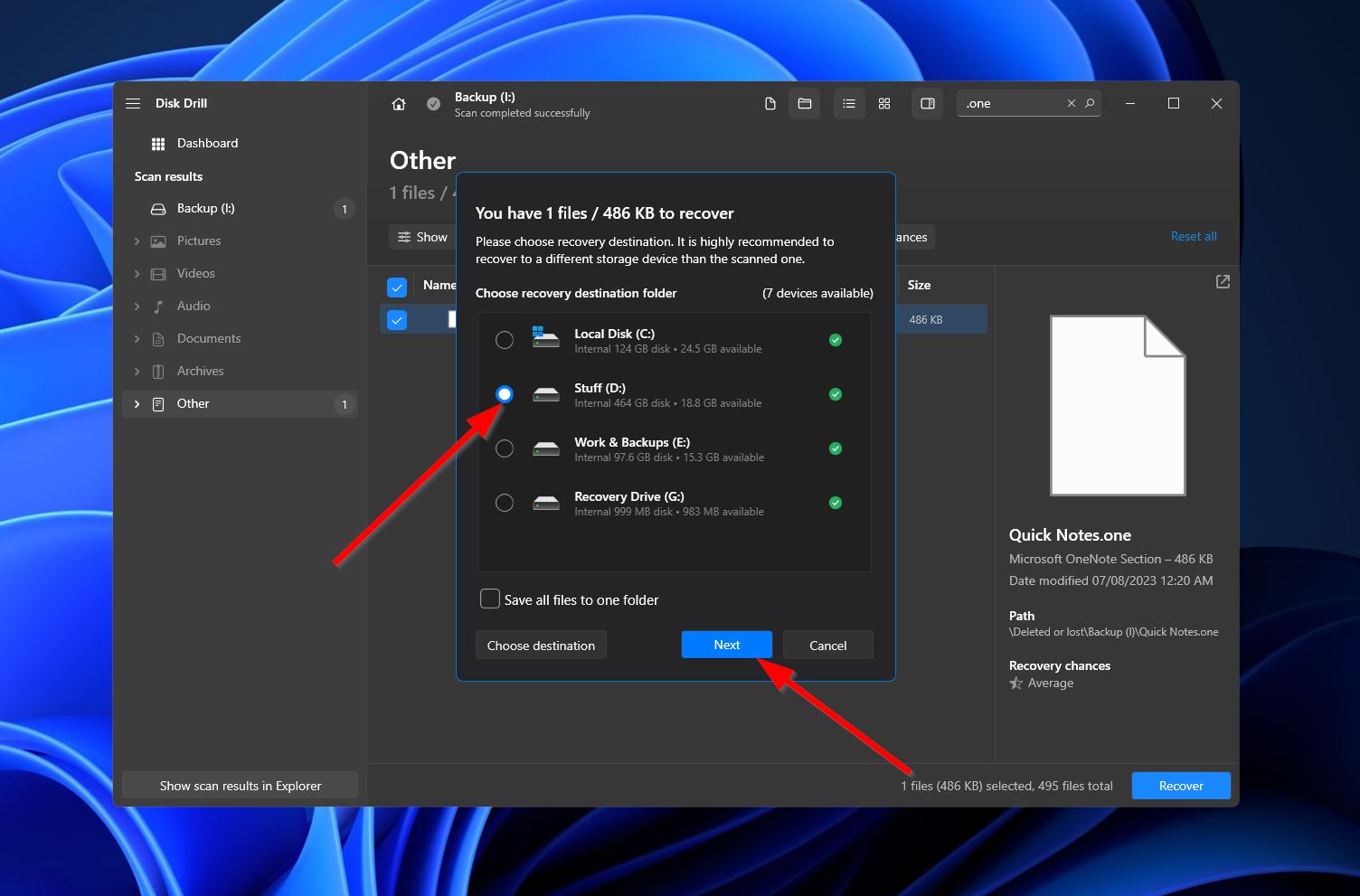
- 點擊後,Disk Drill 將嘗試為你恢復所選的 OneNote 檔案。最後,如果成功,你會看到一個完成畫面,以及一個標有“在 Explorer 中顯示恢復的資料”的按鈕。
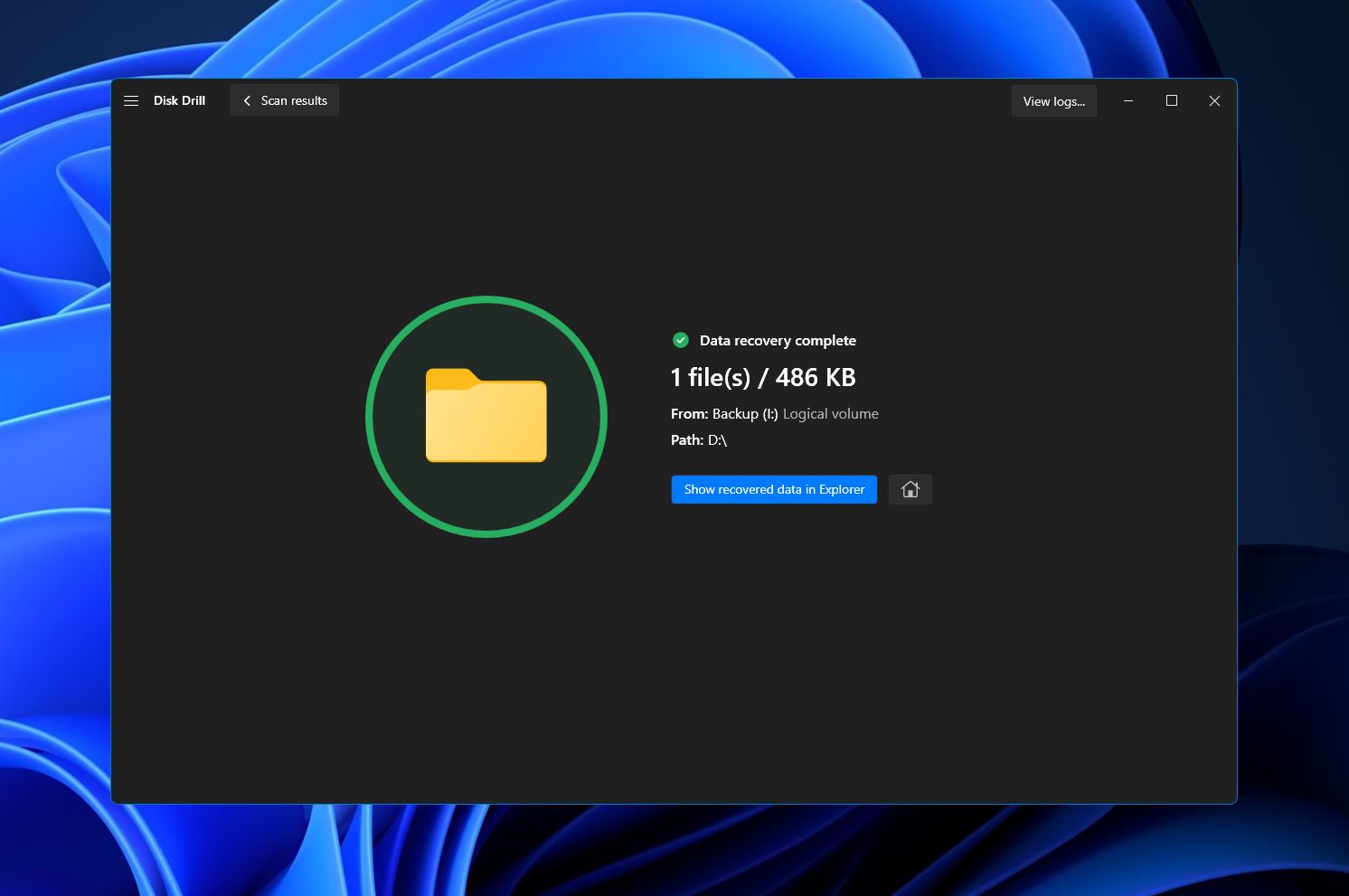
方法二:從 OneNote 垃圾桶還原檔案
在 OneNote 應用程式中刪除的頁面和章節可以通過筆記本回收站恢復。請記住,任何刪除的筆記本或頁面僅在此區域保留最多 60 天,除非手動清空。
以下是從 OneNote 中恢復已刪除頁面的步驟:
- 運行 OneNote 應用程式。
- 接下來,在視窗上方選擇「歷史」,然後點擊垃圾桶圖示。
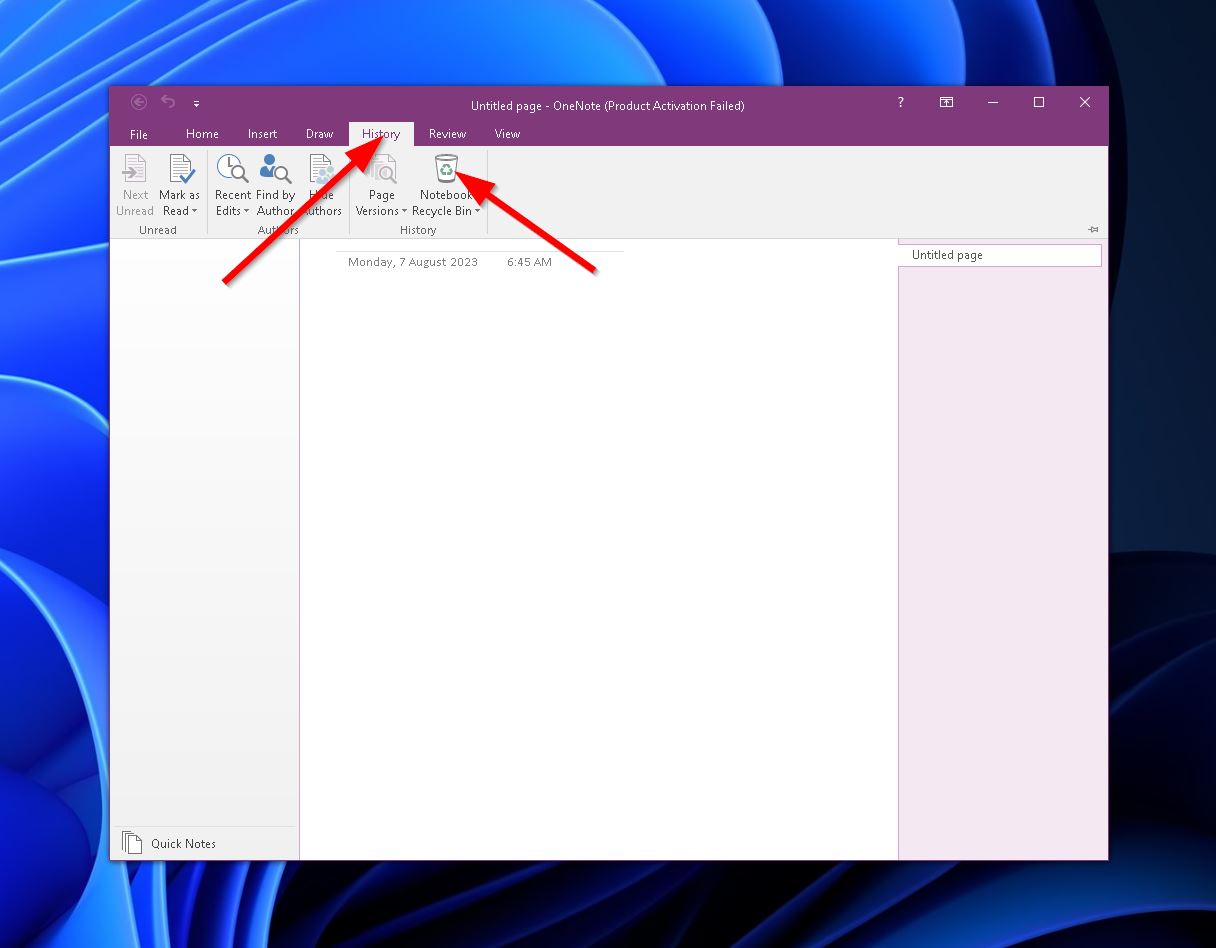
- 找到你想要還原的頁面或章節,然後右鍵點擊並選擇「移動或複製」。
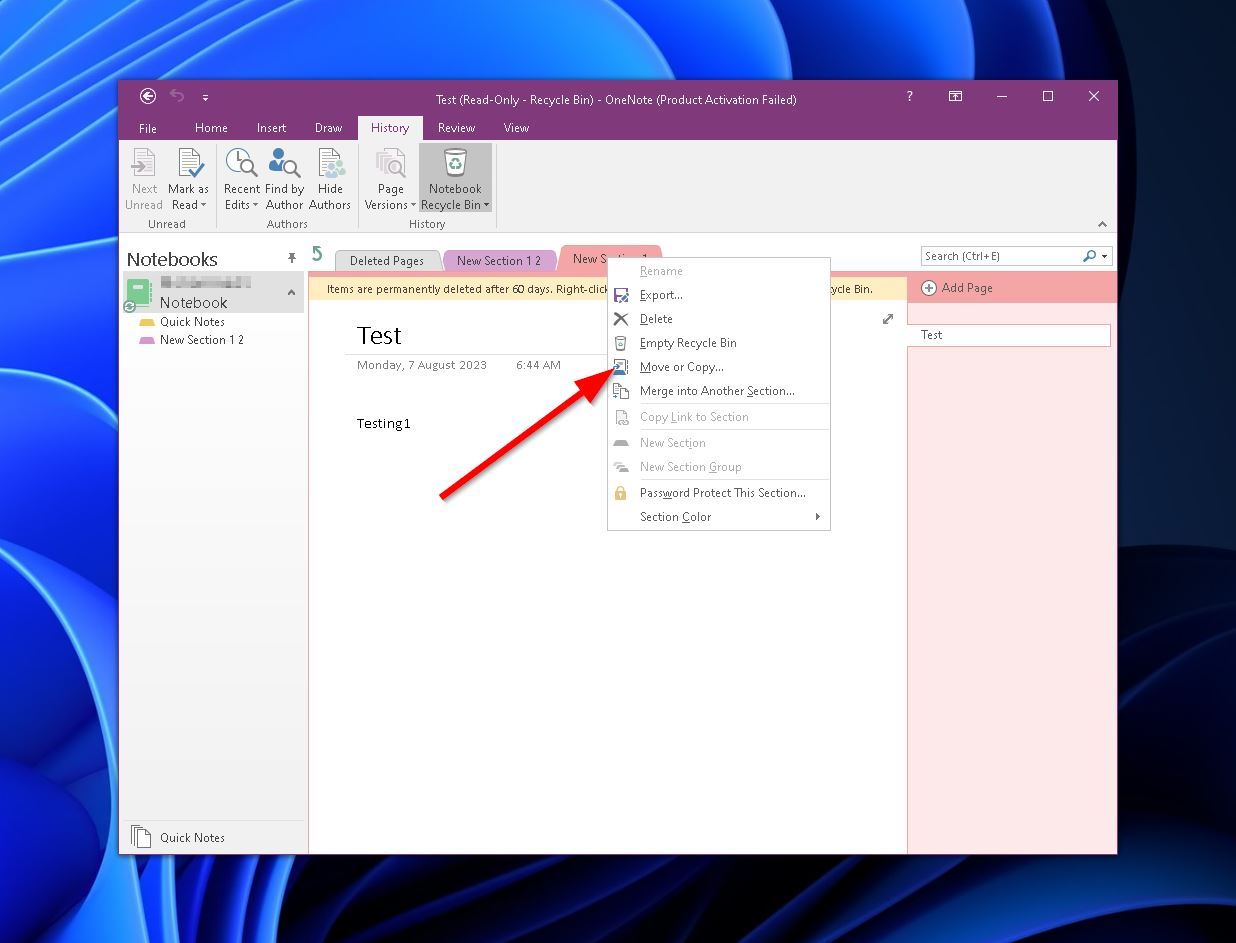
- 之後,選擇你想要將頁面移動/複製回去的筆記本,然後點擊「移動」或「複製」按鈕。
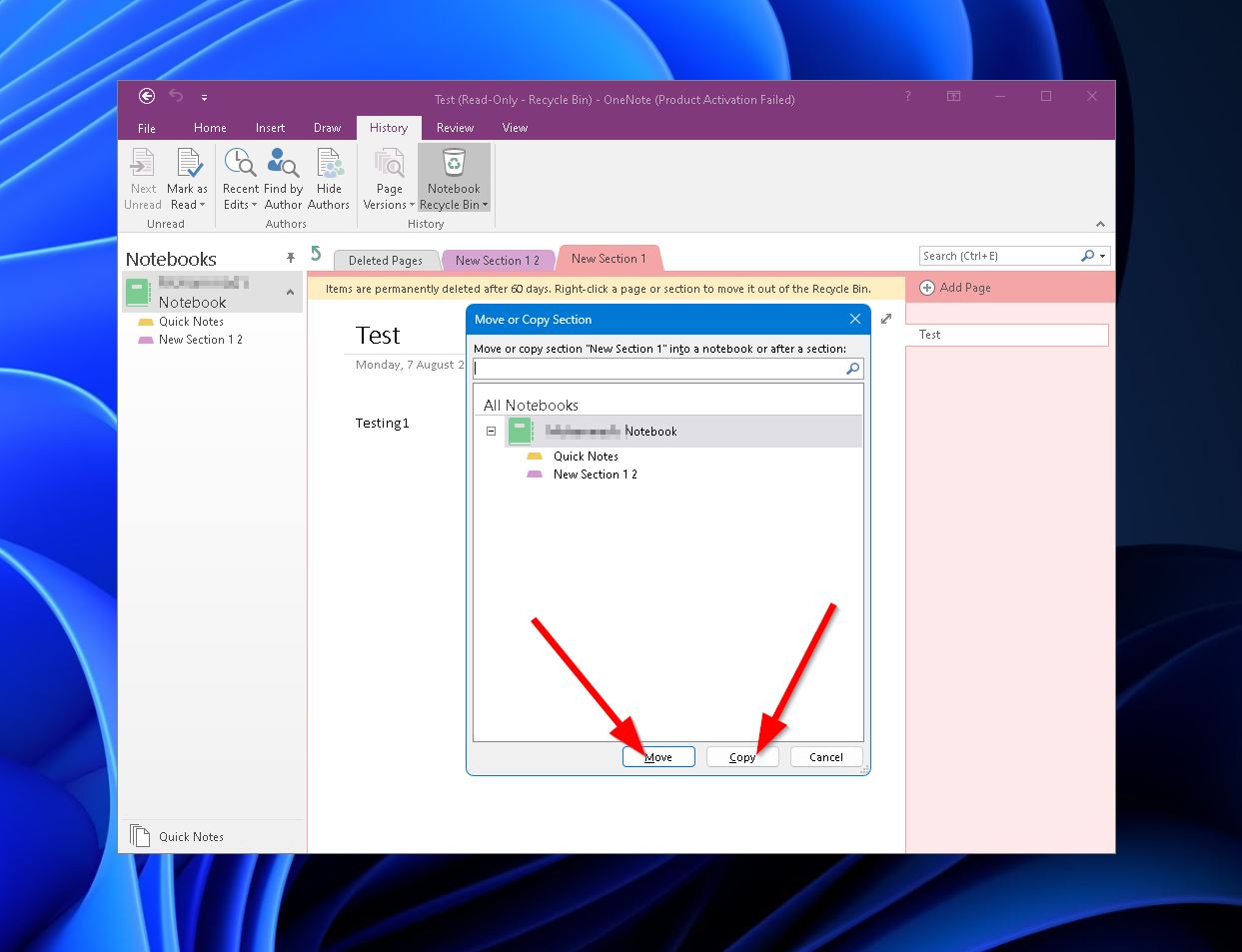
方法 3:從本地備份中恢復
從您電腦上的本地備份中恢復 OneNote 文件是另一種方法。如果您在數據丟失前已創建任何備份,以下是如何從備份中恢復 OneNote 文件的方法:
- 運行 OneNote 應用程式。
- 點擊上方工具欄中的“文件”。
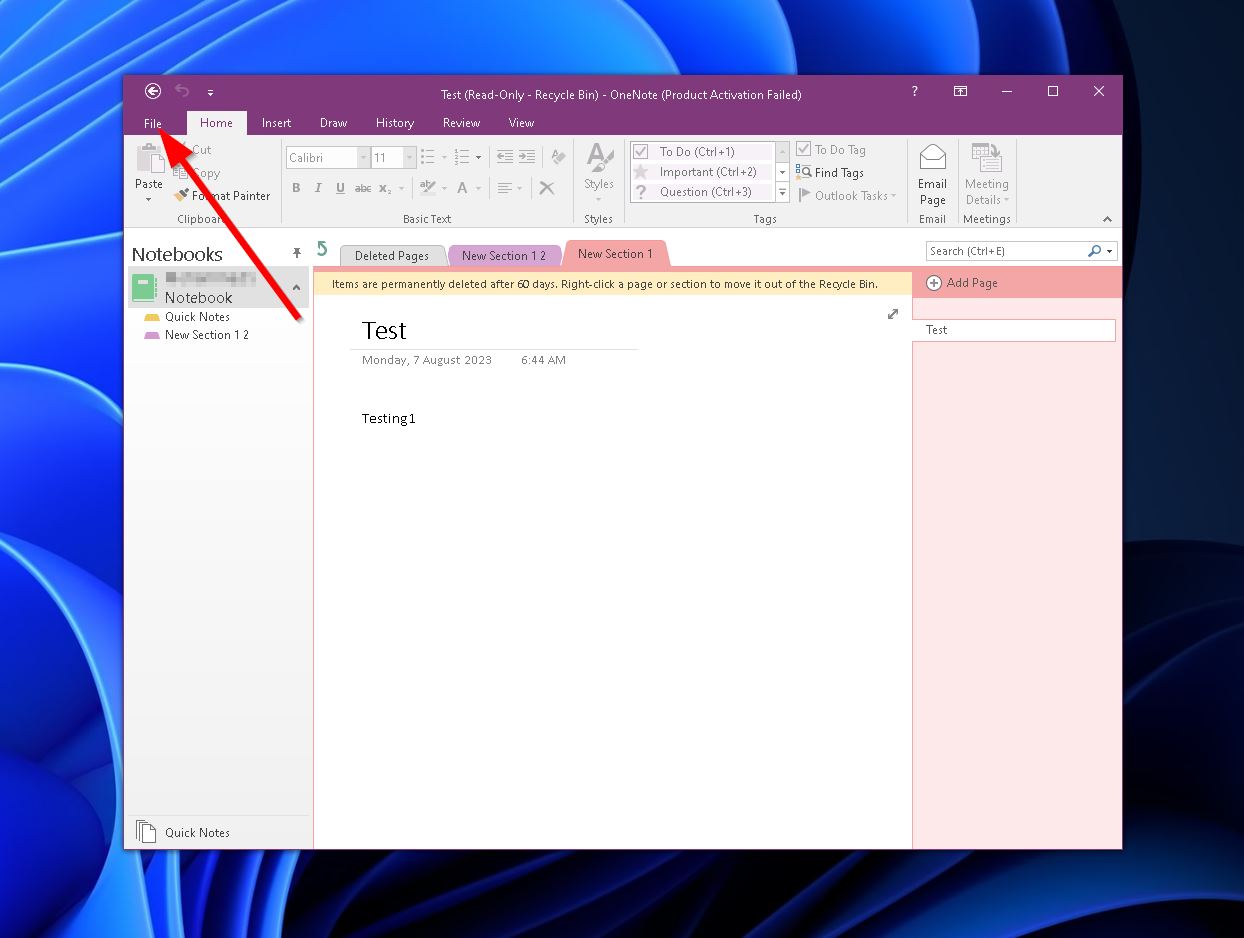
- 接下來,選擇“打開備份”。
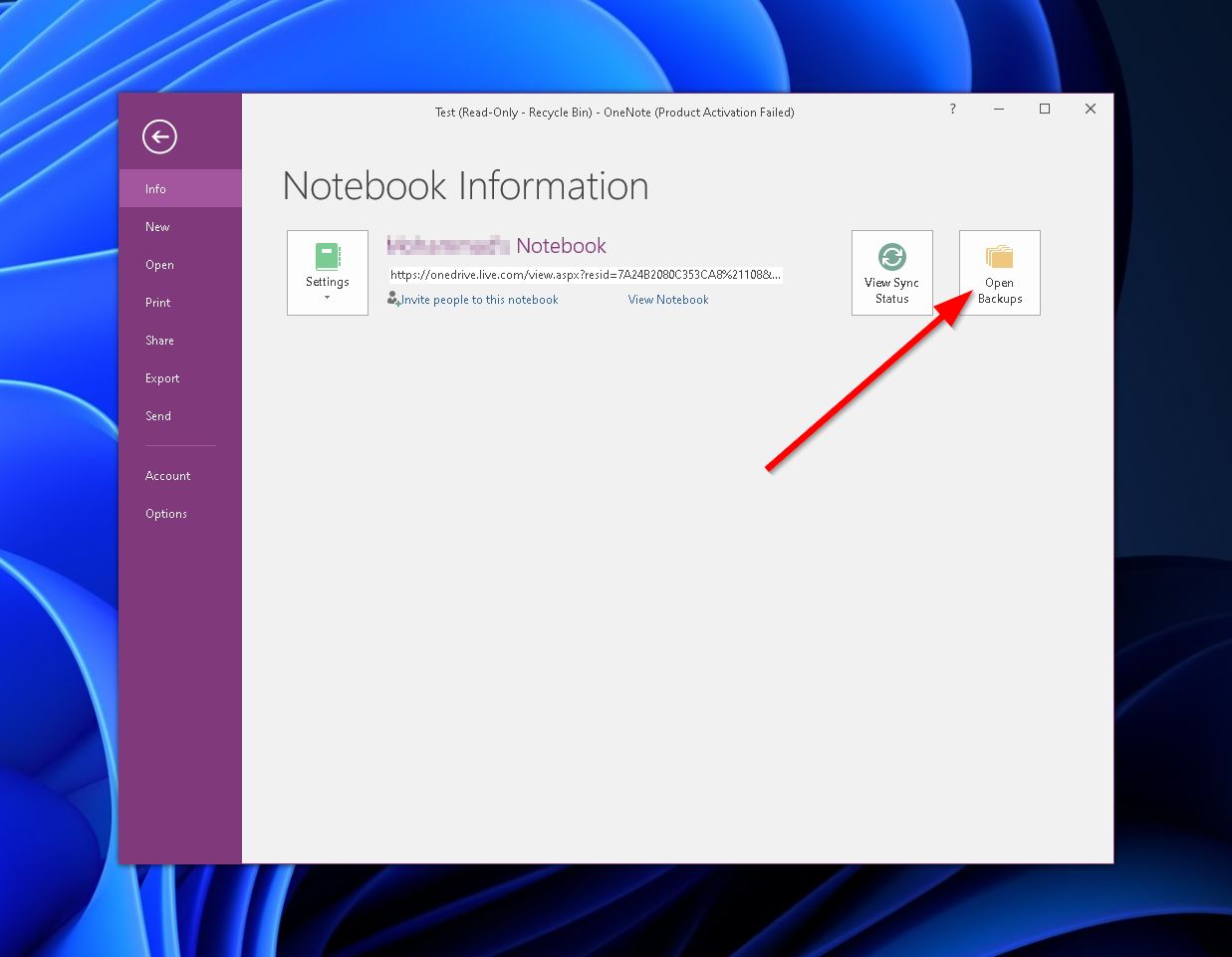
- 前往您的備份位置並雙擊它。
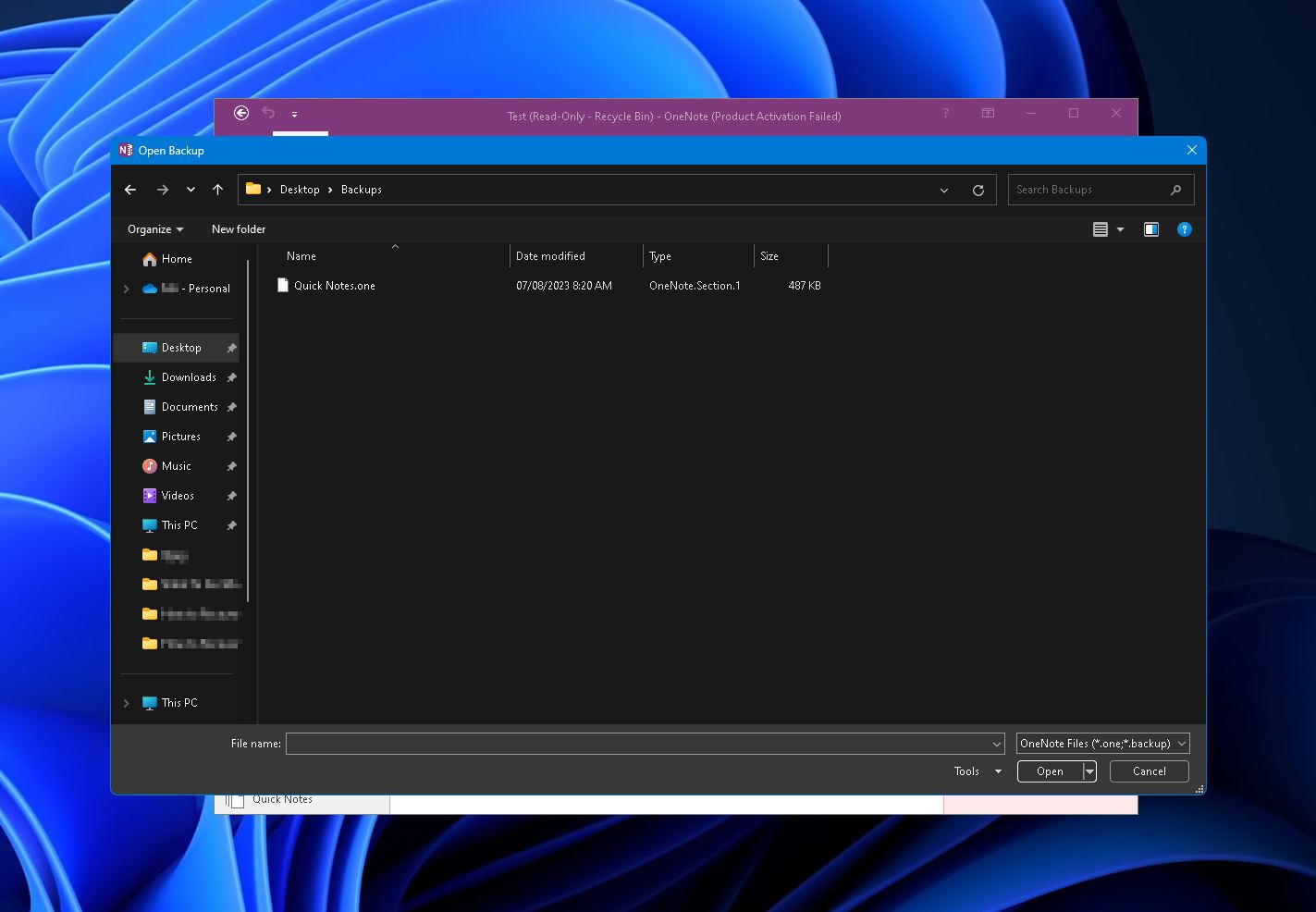
方法四:在 OneDrive 中搜尋備份
與 OneNote 資源回收筒類似,此平台提供另一項功能,允許您從 OneDrive 中恢復已刪除的頁面/筆記。只需按照以下步驟操作即可:
- 打開您選擇的瀏覽器中的 OneNote。
- 選擇頁面頂部附近的「檢視」,然後選擇「已刪除的筆記」。
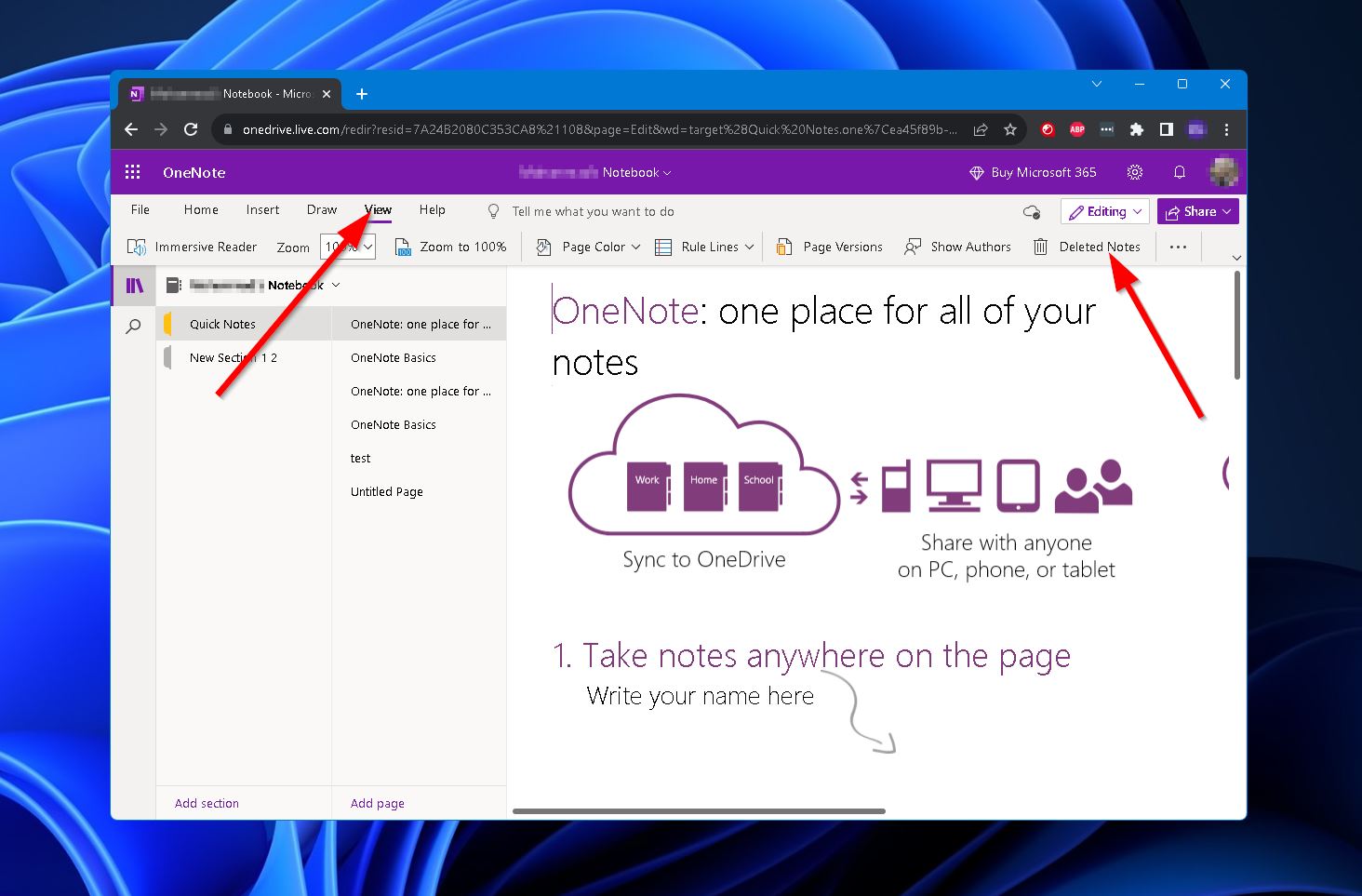
- 之後,找到您想要恢復的筆記/頁面,然後右鍵點擊它並選擇「恢復」。
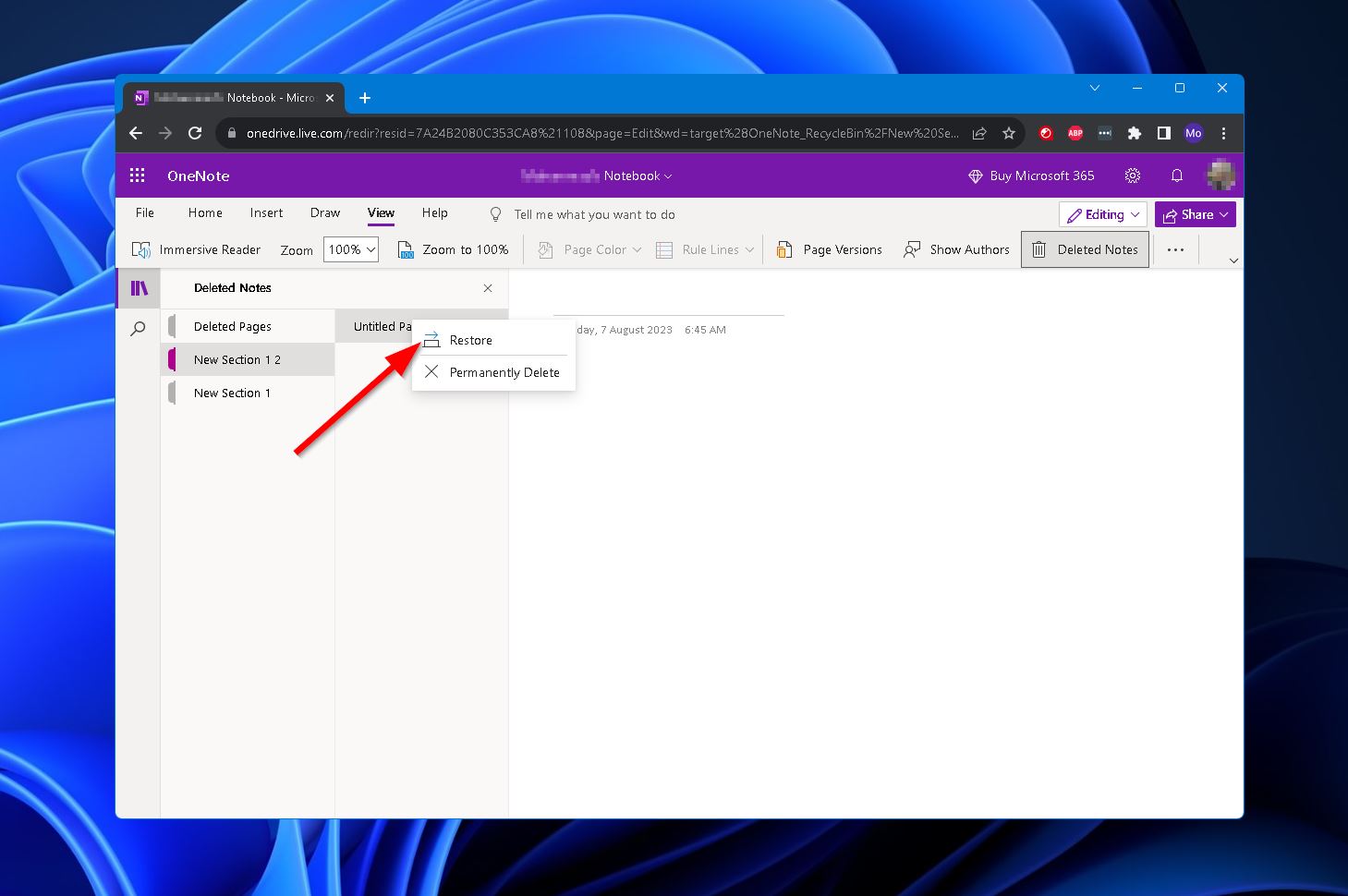
方法 5:從作業系統特定的備份選項中恢復
最後我們要講的方法是利用內建在 Windows 和 Mac 作業系統中的備份功能,分別是檔案歷史記錄和 Time Machine。這個選項對於取回儲存在電腦上丟失的 OneNote 檔案非常有用。
檔案歷史
這是Windows工具,可定期創建備份,並允許用戶從不同版本中選擇恢復。需要注意的是,此方法要求用戶在數據丟失前設置該功能。
若要開始,請簡單遵循以下步驟:
- 在 Windows 任務欄的搜尋功能中輸入 “檔案記錄”,並從清單中選擇 “檔案記錄”。
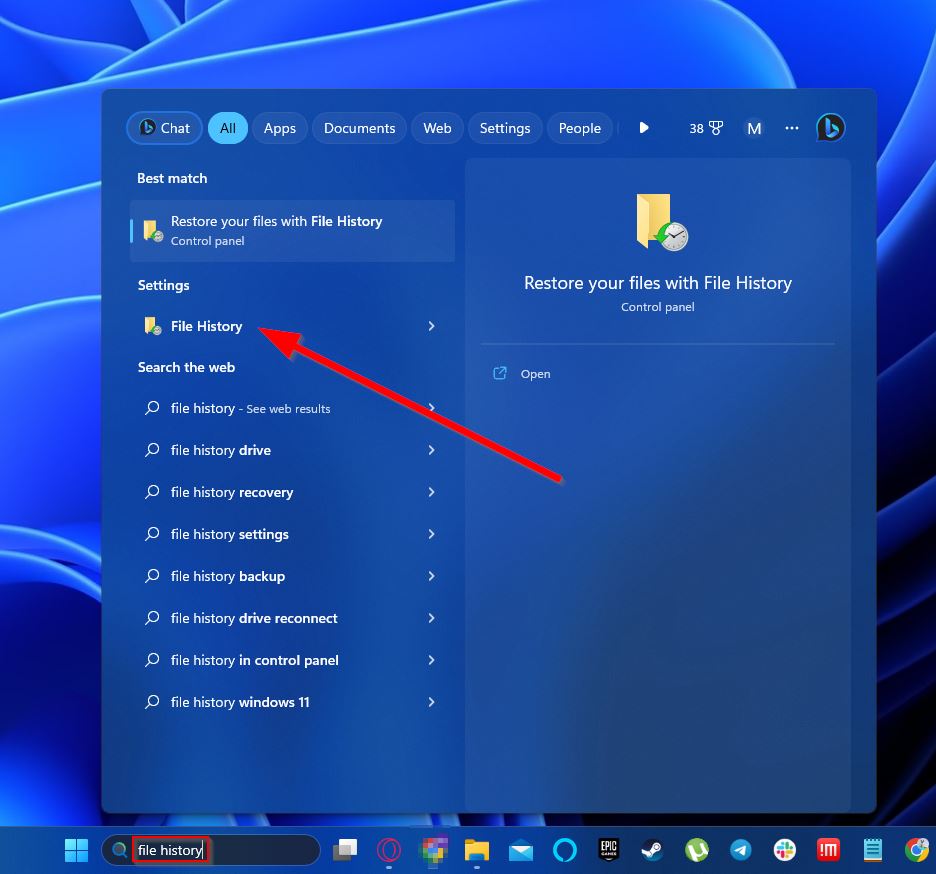
- 接下來,從視窗左側點擊 “選擇磁碟”。
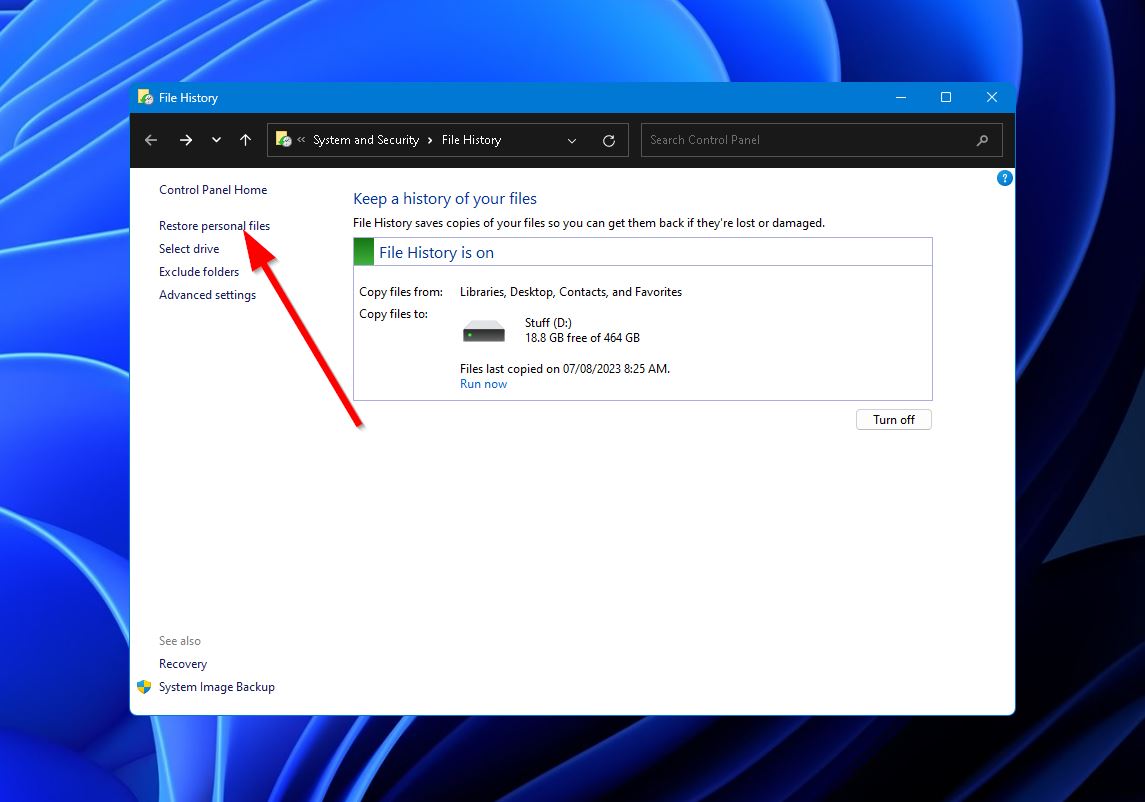
- 導航到 OneNote 檔案丟失前最後所在的位置。從那裡選擇你想恢復的檔案,然後點擊底部附近的圓形綠色箭頭按鈕。你的 OneNote 檔案將恢復到檔案記錄中原本所在的位置。
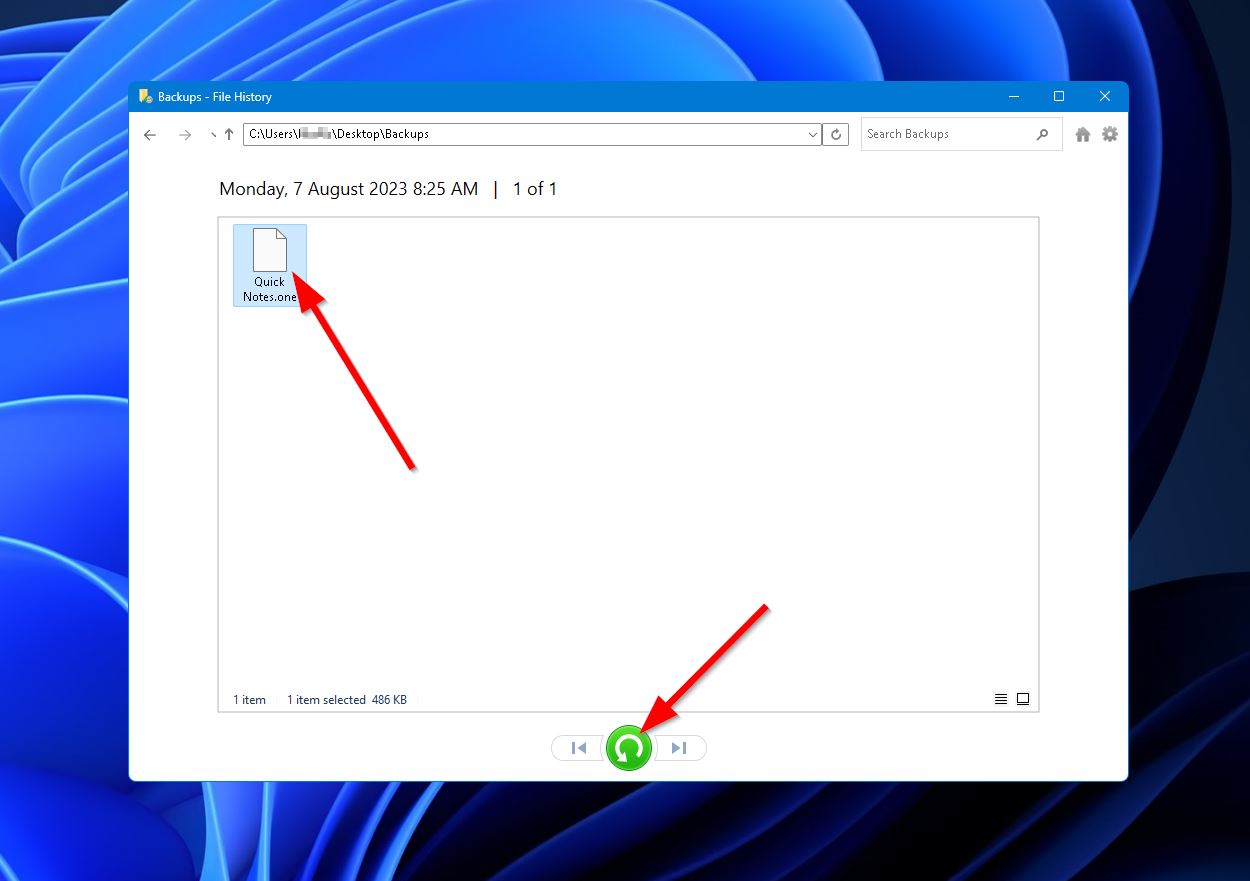
時光機
類似於檔案歷程記錄,Time Machine 是一個內建於 Mac 的工具,會自動建立檔案、資料夾和設定的備份。以下是您可以進行的操作:
- 從 “Finder” 工具列中前往 Go > Applications。
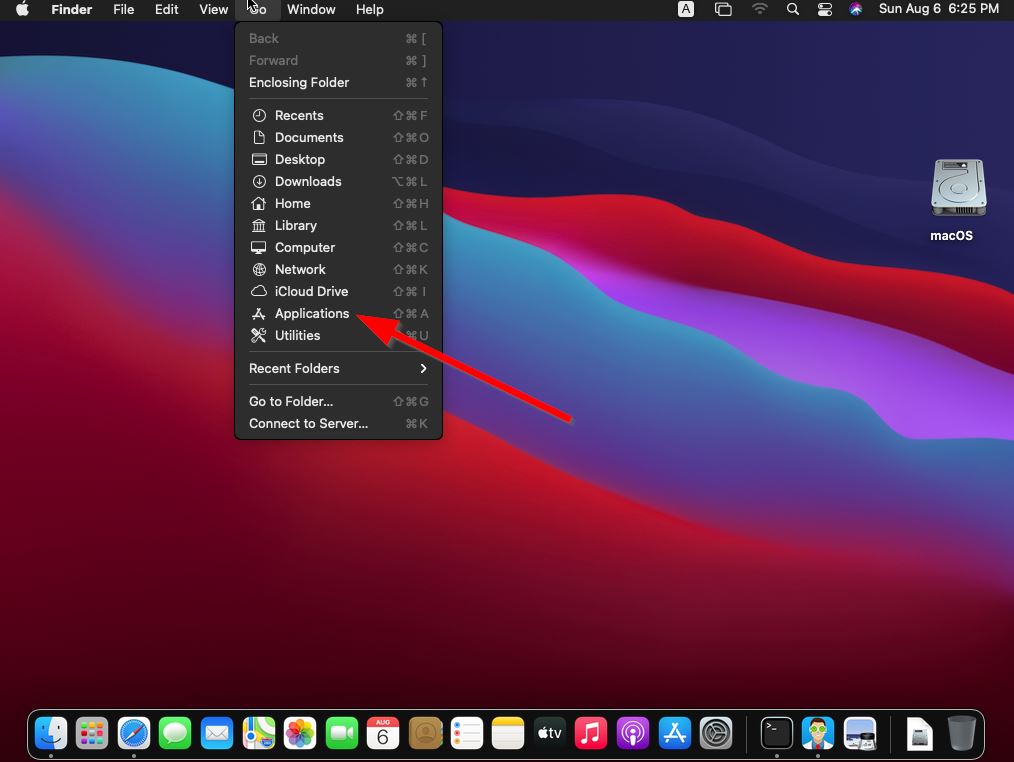
- 啟動 “Time Machine”。
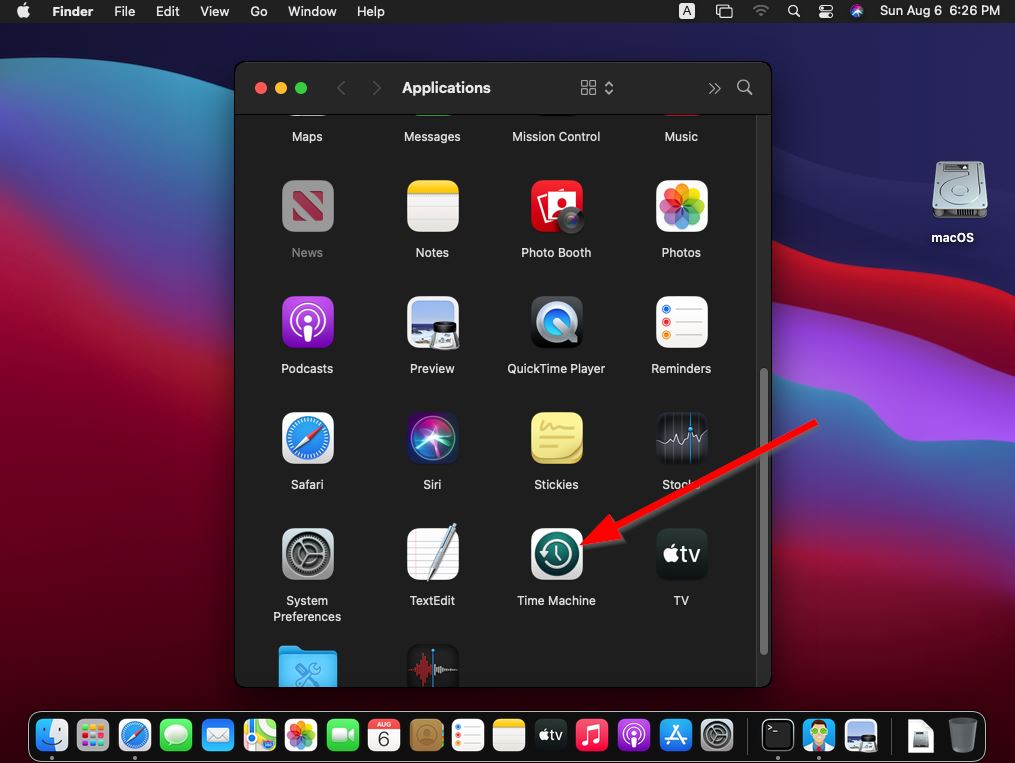
- 之後,導航到您的 OneNote 文件最後所在的位置,然後選擇您想要恢復的文件並點擊 “Restore” 按鈕。
結論
OneNote 是一个非常方便的平台,用于整理笔记和记录,但它也不免遭遇各种数据丢失的情况。但如果你不幸遇到这种情况,可以使用数据恢复程序、内置工具和操作系统特定的实用程序来检索 OneNote 文件。